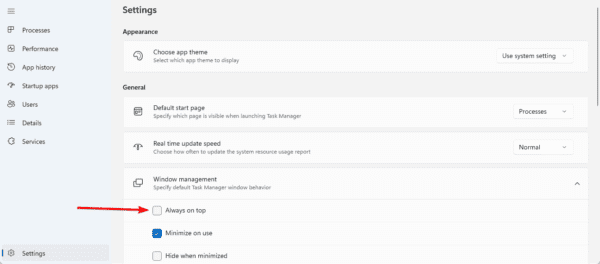
Qanday yoqish kerak Windows 11 Vazifa menejeri har doim tepada haqida malumot
On Windows 11, yangi ishlab chiqilgan Vazifa menejeri. Garchi u eskirgan ko’plab xususiyatlarga ega Windows nashrlarida, shuningdek, o’ziga xos yangi xususiyatlarga ega. Shunday xususiyatlardan biri Windows 11 Vazifa menejeri har doim yuqori rejimda.
Ushbu xususiyat yoqilganda, Vazifa menejeri doimiy ravishda displeyda diqqat markazida bo’lib qoladi. Bu shuni anglatadiki, har bir boshqa ilova uning ostida ochiladi. Uni diqqat markazidan olib tashlashning yagona yo’li uni Vazifalar paneli tepsisiga kamaytirish yoki har doim yuqorida joylashgan sozlamalarni o’chirishdir.
Keling, har doim tepada qanday yoqishni ko’rsatamiz Windows 11.
1. Vazifa menejerini ochish uchun Ctrl + Shift + Enter tugmalarini bosing.
2. Vazifa menejerining pastki chap qismidagi Sozlamalar tishli belgisini bosing.

3. Ostida Windows Boshqaruv, Doim tepada katagiga belgi qo’ying.

Mana sizda bor. Har doim tepada funksiyasini yoqish oddiy jarayon. Ammo, agar sizda Vazifa menejerini ochganingizda «Har doim yuqorida» funksiyasi bo’lmasa, boshqa muqobil echimlarni ko’rishni davom ettirishingiz mumkin.
Har doim tepada ishlamasa nima qilish kerak
Ro’yxatga olish kitobi muharriridan «Har doim tepada» ni yoqing
Ro’yxatga olish kitobi tizim konfiguratsiyasi va sozlamalarining ierarxik do’konidir. Kompyuteringizdagi ba’zi parametrlarni o’zgartirish uchun uni sozlashingiz mumkin. Keling, har doim registrning tepasida qanday yoqishni ko’rsatamiz.
1. Tugmasini bosing Windows + R, regedit yozing va Ro’yxatga olish kitobi muharririni ochish uchun Enter tugmasini bosing.

2. Quyidagi yo’lga o’ting.
KompyuterHKEY_CURRENT_USERS dasturiy ta'minotMicrosoftWindowsCurrentVersionTaskManager
3. O’ng panelda istalgan bo’sh joyni sichqonchaning o’ng tugmasi bilan bosing, Yangi-ni bosing, so’ng DWORD (32-bit) qiymatini bosing va uni AlwaysOnTop deb nomlang.

4. AlwaysOnTop ni ikki marta bosing, Qiymat ma’lumotlarini 1 ga o’rnating va keyin OK tugmasini bosing.

5. Kompyuterni qayta yoqing.
Har doim yuqori rejimda Vazifa menejeridan foydalanishning afzalliklari
Siz “Har doim tepada” rejimidan foydalanishingiz mumkin Windows 11 Vazifa menejeri bir necha sabablarga ko’ra. Ba’zilari quyidagilarni o’z ichiga oladi:
Kengaytirilgan nosozliklarni bartaraf etish
- Agar sizda muzlatilgan yoki buzilgan dastur bo’lsa, u kompyuteringizdagi boshqa narsalarga kirishni bloklashi mumkin. Har doim yuqorida rejimi muammoli dasturni tugatishingiz uchun Vazifa menejeri ko’rinadigan bo’lishiga imkon beradi.
- Agar siz ba’zi to’liq ekranli ilovalar, ayniqsa o’yinlar bilan ishlayotgan bo’lsangiz, ular butun displeyni oladi, lekin «Har doim tepada» funksiyasi uni oddiy rejimda ishga tushirish o’rniga Vazifa menejerini yuklaydi.
Real vaqt rejimida ishlash monitoringi
- Ushbu xususiyat yordamida siz real vaqt rejimida ishlashning uzluksiz monitoringiga kirishingiz mumkin bo’ladi. Bu protsessor, disk, Xotira va boshqalarni uzluksiz ko’zdan kechirish imkonini beradi. Bu resurs talab qiladigan ilovalarni ishga tushirishda foydali bo’lishi mumkin.
- Resurs sahifasini real vaqtda kuzatish imkoniga ega bo’lsangiz, unumdorlik bilan bog’liq muammolarni tezda aniqlashingiz va tuzatishingiz mumkin.
Ish jarayonini takomillashtirish
- Agar siz odatda ko’plab ilovalar o’rtasida almashishingiz kerak bo’lsa, «Har doim yuqorida» rejimi ushbu vazifalarni bajarayotganda Vazifa menejerini yo’qotmaslikni ta’minlaydi. Siz har doim barcha ochiq vazifalarni tezkor ko’rib chiqasiz.
- Shuningdek, u ishga tushirish dasturlari, ishlash tarixi, xizmatlar va boshqalar kabi tizim vositalariga tezkor kirishni taklif qiladi.
1. “Har doim tepada” yoqilganda Vazifa menejeri oynasining shaffofligi yoki shaffofligini moslashtira olamanmi?
In Windows 11 Sozlamalar ilovasida oyna shaffofligiga yordam beradigan bir nechta sozlamalar va vaqtinchalik echimlar mavjud.
2. «Har doim tepada» kompyuterimning ishlashiga ta’sir qiladimi?
Yo’q, unday emas. Biroq, u boshqa ilovalarni yashirishi mumkin, ayniqsa ularni to’liq ekran rejimida ochish kerak bo’lsa.
3. Vazifa menejerida «Har doim tepada» ni almashtirish uchun klaviatura yorliqlari bormi?
Afsuski, bizda bu sozlama uchun klaviatura yorliqlari mavjud emas.
Har doim yuqori rejimda Vazifa menejeri bilan ishlash
Agar siz “Har doim tepada” funksiyasini yoqishingiz yoki ushbu Vazifa menejeri rejimi haqida boshqa maʼlumotlarni olishingiz kerak boʻlsa, ushbu qoʻllanma sizga barcha kerakli maʼlumotlarni bergan boʻlishi kerak. Bizning maqolamizni o’qishingiz mumkin tegishli qo’llanma agar vazifa menejeringiz javob bermasa.
Texnologiyalar, Windows 11
Qanday yoqish kerak Windows 11 Vazifa menejeri har doim tepada